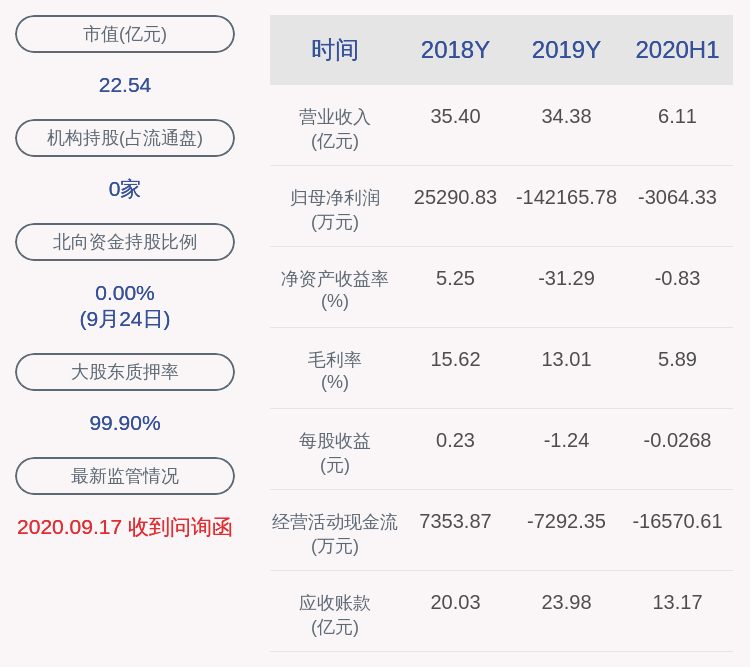PS怎么才可以截图
本文章演示机型:戴尔-成就5890,适用系统:windows10家庭版,软件版本:Photoshop 2021;
在PS中截图时 , 首先可以选择工具栏中的【裁剪工具】 , 框选要截图的区域后,双击鼠标完成裁剪,然后选择【移动工具】 , 将裁剪好的图片移动到新的文件中即可;
或者选择工具栏中的选框工具,为了让截图更有特色一些 , 可以选择【椭圆选框工具】,框选要截图的椭圆区域后,切换到【移动工具】,此时光标会变成一个带小剪刀的形状,按住框选的区域,拖动到新的文件中松手,再调整一下截图大小即可;
如果需要一些特别的形状时,可以使用钢笔工具勾勒出形状,Ctrl+回车键将路径转换为选区,再按上面的步骤移动选区,或者选择【自定形状工具】,点击形状右侧的下拉按钮,选择一个形状,比如这里我们选择蝴蝶的形状,按住鼠标在画布拖动可以新建一个蝴蝶的路径,Ctrl+回车键将路径转换为选区 , 最后将选区拖动到新文件中并调整截图大小即可;
本期文章就到这里,感谢阅读 。

文章插图
PS怎么随意形状截图1、在打开的PS程序中打开一张图片,选择左侧工具栏中的“自由钢笔工具” 。
2、点击鼠标左键不动,根据需要在图片上任意画出形状并形成一个闭合的路径 。
3、如果需要转换为选区 , 可以右键点击路径,选择其中的“建立选区”选项 。
【PS怎么才可以截图,PS怎么随意形状截图】4、建立选区后可以使用复制粘贴到新画布,也可直接拖动剪切建立选区的图形,完成裁剪的操作 。
推荐阅读
- 微信恢复聊天记录,恢复微信聊天记录怎么恢复免费
- 华为手机晃动切歌怎么关闭
- 投标书制作流程怎么走
- 玻璃胶怎么去除,固化的玻璃胶怎么去除
- 微信手机号码换了怎么办
- 微信如何拍一拍别人,微信拍一拍怎么拍别人
- cdr中画直线进行应该怎么样操作
- Iphone如何模糊照片,网红模糊照片怎么拍
- cdr咋才可以制作圆角
- 甜食吃多了会怎么样,过量食用甜食的危害